Δεν είναι δυνατή η είσοδος στη διεπαφή ιστού του Zyxel P660. Οδηγίες για αυτόματη διαμόρφωση των ADSL μόντεμ P660RT2, P660RU2, P660HT2 και P660HTW2 για σύνδεση στο Internet.
Τα μάρκα Zyxel ADSL μόντεμ έχουν εδώ και καιρό παρόν στη ρωσική αγορά. Πρακτικά, οι περισσότεροι από αυτούς ήταν της ίδιας οικογένειας - η σειρά P600, αν και διαφορετικές εκδόσεις υλικού (αν και δεν φαίνονται πολύ διαφορετικές). Ο δείκτης "P" σημαίνει "Prestige". Εδώ είναι τα τελευταία - P660RT2, P660HT2, P660RT3 και P660HT3. Έχουν αποδειχθεί σε μακροχρόνιες και κακές γραμμές, παρουσιάζοντας καλής ποιότητας εργασία. Επιπλέον, ο κλάδος της σειράς P600 έπαψε να αναπτύσσεται και η εταιρεία Ziksel μετακινήθηκε σε διαφορετικό επίπεδο, αρχίζοντας να αναπτύσσει μια άλλη γραμμή δρομολογητών, μεταξύ των οποίων και ο δρομολογητής ADSL2 + - Keenetic DSL.
Ωστόσο, οι ηλικιωμένοι βρίσκονται ακόμη και στην πώληση. Ως εκ τούτου, στη σημερινή θέση θα συζητήσω λεπτομερώς πώς να ρυθμίσετε το μοντέλο ZyXel P600 Series ADSL, δηλαδή το μοντέλο P660RT2 EE χρησιμοποιώντας το παράδειγμα σύνδεσης του με τον πάροχο Rostelecom.
Για να μπείτε στο μόντεμ Ziksel, ξεκινήστε τον Internet Explorer ή τον Internet Explorer. Google Chrome και στη γραμμή διευθύνσεων εισάγετε το μόντεμ IP -. Ο εργοστασιακός κωδικός είναι 1234 .
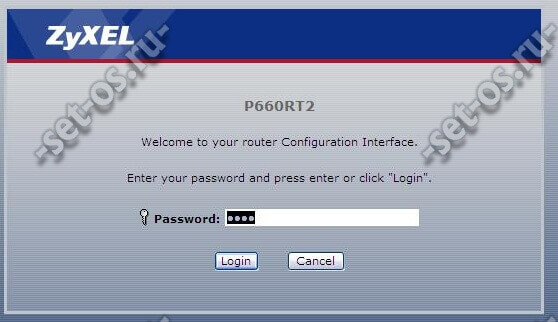
Αφού περάσει η εξουσιοδότηση, το μόντεμ θα σας ρωτήσει τι να κάνετε στη συνέχεια - ρυθμίστε το με μη αυτόματο τρόπο ή χρησιμοποιώντας τον οδηγό:
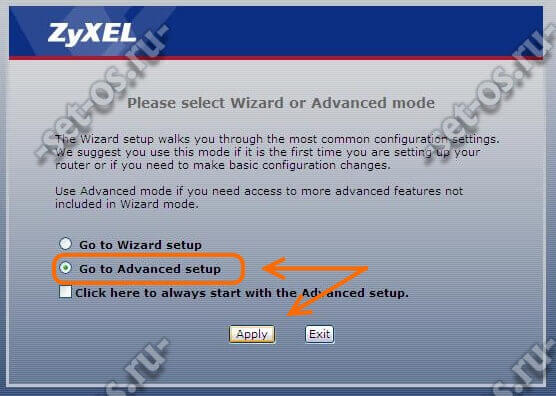
Επιλέξτε την επιλογή "μη αυτόματα" πατώντας "Μεταβείτε στην Προηγμένη ρύθμιση" και κάνοντας κλικ στο κουμπί "Εφαρμογή". Η σελίδα κατάστασης κατάστασης συσκευής ανοίγει:

Στα δεξιά βλέπουμε το κύριο μενού. Ανοίξτε το τμήμα Δίκτυο \u003e\u003e\u003e WAN. Ακριβώς στην πρώτη καρτέλα βλέπουμε τις παραμέτρους της πρώτης και κύριας σύνδεσης - PVC 1.
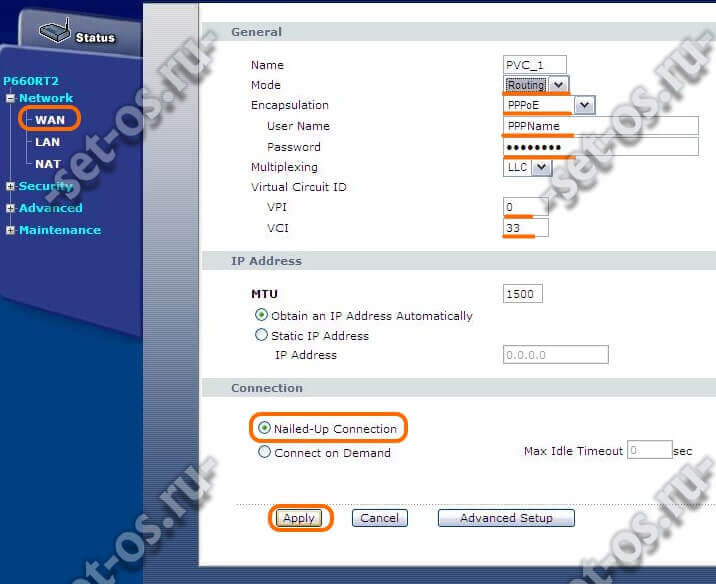
Θέλω να διαμορφώσω το μόντεμ Zyxel P660RT2 σε λειτουργία δρομολογητή, δηλαδή, ότι διανέμει το Διαδίκτυο. Για να το κάνετε αυτό, στο πεδίο "Λειτουργία" ορίσω την τιμή Δρομολόγηση.
Σημείωση: Εάν πρέπει να το ρυθμίσετε στη λειτουργία γέφυρας - απλά ρυθμίστε την επιλογή Γέφυρα και κάντε κλικ στο κουμπί Εφαρμογή.
Εφόσον συνδεθώ με τη Rostelecom, αυτός ο πάροχος συνήθως χρησιμοποιεί το πρωτόκολλο PPPoEτότε επιλέγω αυτή την τιμή στη λίστα "Encapsulation". Στα πεδία "Όνομα χρήστη" και "Κωδικός πρόσβασης", πρέπει να καταχωρίσετε τα στοιχεία σύνδεσης και τον κωδικό πρόσβασης για τη σύνδεση στο Internet, η οποία εκδόθηκε τη στιγμή της υπογραφής της σύμβασης.
Η παράμετρος "Πολλαπλή συμπλήρωση" χρησιμοποιείται συνήθως. LLC.
Στα πεδία VPI και VCI πρέπει να εισαγάγετε τιμές για την περιοχή σας. Εμείς, στο Saratov, χρησιμοποιούμε την τιμή 0/33 για το Internet.
Στην ενότητα "Σύνδεση", εμφανίστηκε το πλαίσιο ελέγχου "Σύνδεση καρφιτσών".
Κάντε κλικ στο κουμπί "Εφαρμογή" και ελέγξτε τη σύνδεση με τον πάροχο.
Πώς να ρυθμίσετε την ψηφιακή τηλεόραση IPTV
Για να ρυθμίσετε την ψηφιακή τηλεόραση στα modems adsl2 + Zyxel P600 Series, θα χρειαστείτε στην ενότητα Δίκτυο \u003e\u003e\u003e WAN ανοίξτε την καρτέλα "Περισσότερες συνδέσεις":
![]()
Θα υπάρχει ένας πίνακας με πληροφορίες σχετικά με τις διαθέσιμες συνδέσεις. Το μέγιστο μπορούν να ρυθμιστούν μέχρι και 8 κομμάτια.
Το πρώτο είναι για το Διαδίκτυο, αλλά στο δεύτερο κάνουμε κλικ στο εικονίδιο επεξεργασίας. Θα ανοίξει μια σελίδα με τις παραμέτρους της:
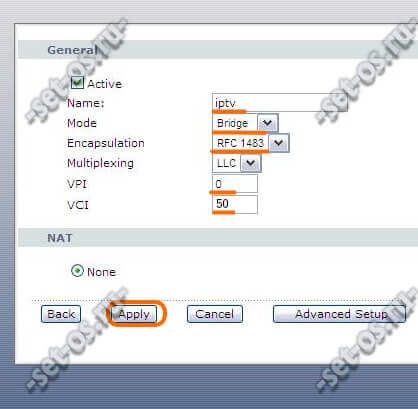
Αναζητούμε την "IPTV" του και ρυθμίζουμε τη λειτουργία (Mode) - Γέφυραμε ενθυλάκωση "RFC1483".
Συχνά χρησιμοποιείται πολυπλεξία - "LLC".
Στα πεδία "VPI" και "VCI", εισάγετε τις παραμέτρους του καναλιού που χρησιμοποιούνται για την τηλεόραση. Στο κατάστημα μας Rostelecom, αυτό είναι 0/50. Για τη δική σας - ανακαλύψτε στην τεχνική υποστήριξη.
Κάντε κλικ στο κουμπί "Εφαρμογή".
Τώρα θα υπάρχουν δύο γραμμές στον πίνακα σύνδεσης:
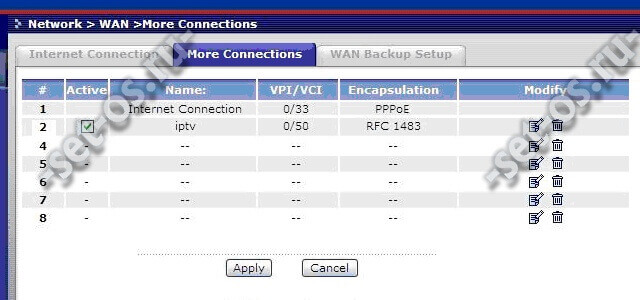
Κάντε κλικ στο κουμπί "Εφαρμογή".
Το μόντεμ ADSL Zyksel έχει ρυθμιστεί. Μπορείτε να συνδέσετε μια τηλεφωνική γραμμή σε αυτήν και να ελέγξετε την εργασία.
Ρύθμιση του μόντεμ-δρομολόγησης (Router) και χρησιμοποιώντας τη λειτουργία PPPoE ενθυλάκωση Modem Ρύθμιση της δρομολόγησης (Router) και χρησιμοποιώντας PPPoA ή λειτουργίας εγκατάστασης Modem το Routing (Router) και όταν χρησιμοποιείτε ενθυλάκωση Ethernet Ρύθμιση του μ ντεμ στη λειτουργία Bridge (γέφυρα) Ρύθμιση του μ ντεμ για εργασία στη γραμμή με συναγερμό πυρκαγιάς Επιλέξτε τη λειτουργία διαμόρφωσης
Ποιες πληροφορίες χρειάζεται ο χρήστης πριν από την έναρξη της ρύθμισης του μόντεμ;
- Σημασίες VPI(αναγνωριστικό εικονικής διαδρομής) και VCI(αναγνωριστικό εικονικού καναλιού).
- Πολυπλεξία ( LLC ή VC);
- Τύπος εγκλεισμού ( PPPoE, PPPoA, RFC1483 ή Ethernet);
- Σύνδεση (Όνομα χρήστη) και κωδικό πρόσβασης (Κωδικός πρόσβασης) για να μπείτε στο Διαδίκτυο.
- Λειτουργία σύνδεσης: Δρομολόγηση (δρομολογητής) ή Γέφυρα (γέφυρα).
Αυτές οι παράμετροι είναι υποχρεωτική, και μπορείτε να τα βρείτε στην υπηρεσία τεχνικής υποστήριξης της εταιρείας που σας παρέχει σύνδεση στο Internet.
Θα ρυθμίσουμε ανεξάρτητα τη σύνδεση μόντεμ στο Internet μέσω του ενσωματωμένου διαμορφωτή ιστού.
- Ενεργοποιήστε το μόντεμ και περιμένετε να φορτωθεί (η ένδειξη PWR / SYS πρέπει να είναι πράσινη).
- Πατήστε και κρατήστε πατημένο το κουμπί RESET της συσκευής μέχρι να αναβοσβήνει η ένδειξη PWR / SYS.
- Αφήστε το κουμπί RESET και περιμένετε να φορτωθεί το μόντεμ.
Όταν διαμορφώνετε ένα μόντεμ ADSL στη λειτουργία Bridge, το μόντεμ θα λειτουργεί ως διαφανής γέφυρα, δηλ. παρέχει ένα κανάλι ADSL από το μόντεμ στον εξοπλισμό παροχέα. Αν συνδεθείτε στο Internet μέσω PPPoE, τότε σε αυτή την περίπτωση πρέπει να δημιουργήσετε μια σύνδεση PPPoE μέσω του λειτουργικό σύστημα.
Η εγκατάσταση ενός μόντεμ ADSL για να λειτουργεί σε μια γραμμή με συναγερμό πυρκαγιάς δεν διαφέρει με κανέναν τρόπο από τη ρύθμιση ενός μόντεμ ADSL για να λειτουργεί σε μια κανονική τηλεφωνική γραμμή. Η μόνη δυνατότητα είναι αυτή του διαμορφωτή διαδικτύου modem στο μενού Δίκτυο\u003e WAN στην καρτέλα Σύνδεση στο Internet Παράρτημα επιλέξτε την τιμή Παράρτημα Β. Είναι υποστήριξη του Παραρτήματος Β που επιτρέπει στο μόντεμ να λειτουργεί σε γραμμές με εγκατεστημένο σύστημα συναγερμού πυρκαγιάς και ασφάλειας.

Από προεπιλογή, το μόντεμ έχει ρυθμιστεί σε αυτόματη ρύθμιση. Πολλαπλή λειτουργία. Αν χρειάζεται να ρυθμίσετε χειροκίνητα τη λειτουργία διαμόρφωσης στο μόντεμ ADSL, μεταβείτε στον διαμορφωτή ιστού στο μενού Δίκτυο\u003e WAN. Στην καρτέλα Σύνδεση στο Internet (Σύνδεση στο Internet) στο πεδίο Διαμόρφωση επιλέξτε τη λειτουργία διαμόρφωσης που επιθυμείτε.
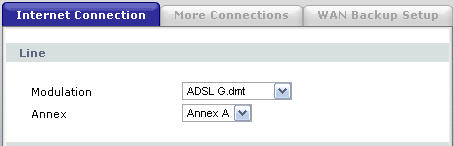
Ρυθμίσεις μοντέλου P660RU2 EE ίδια με τα μοντέλα P660RT2 EE και P660HT2 EE.
Ανοίξτε το πρόγραμμα περιήγησης και στη γραμμή διευθύνσεων: http://192.168.1.1 και πατήστε Enter.
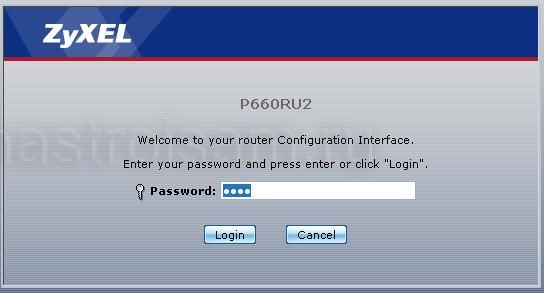
Αν απλά κάνετε κλικ Σύνδεσητότε θα ανοίξουμε το web interface στο λειτουργία περιορισμένης λειτουργίας
.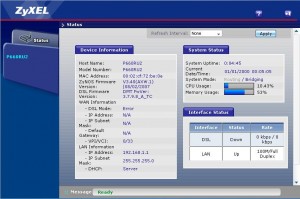
Εδώ είναι διαθέσιμες μόνο βασικές πληροφορίες: έκδοση λογισμικού μόντεμ, ρυθμίσεις καναλιού δικτύου και ADSL, κατάσταση διεπαφής, τρέχον φορτίο μνήμης CPU κ.λπ.
Για να συνδεθείτε στη διεπαφή ιστού στο λειτουργία κανονικής λειτουργίας - Πρέπει να εισαγάγουμε έναν κωδικό πρόσβασης 1234 και πατήστε Σύνδεση.
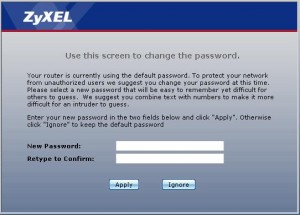
Στο παράθυρο που ανοίγει, πρέπει να εισάγετε ένα νέο, διαφορετικό από το 1234 κωδικό πρόσβασης. Αυτό γίνεται για να αποφευχθεί η μη εξουσιοδοτημένη πρόσβαση στις ρυθμίσεις του μόντεμ. Πιέστε Εφαρμόστε.

Εδώ επιλέγουμε το στοιχείο Μεταβείτε στην επιλογή Σύνθετη ρύθμισηώθηση Εφαρμόστε.
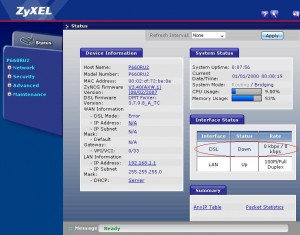
Έτσι, βρισκόμαστε στην διεπαφή ιστού. Πριν μας είναι το μενού ρυθμίσεων (αριστερά) και το παράθυρο κατάστασης (στο κέντρο). Εάν η τηλεφωνική γραμμή είναι συνδεδεμένη στο μόντεμ, τότε στο παράθυρο Κατάσταση διεπαφών Μπορείτε να δείτε την τρέχουσα ταχύτητα σύνδεσης ADSL.
Διαμορφώστε τις παραμέτρους του καναλιού ADSL. Για να το κάνετε αυτό, επιλέξτε το μενού στα αριστερά Δίκτυο -\u003e WAN.

Το παράθυρο που ανοίγει παρουσιάζει τις κύριες παραμέτρους μιας σύνδεσης ADSL. Για να ρυθμίσετε απευθείας το κανάλι ADSL, εισαγάγετε τις παραμέτρους VPI / VCIτην οποία γνωρίζαμε προηγουμένως στον πάροχο τεχνικής υποστήριξης. Για παράδειγμα, για τον πάροχο VolgaTelecom, οι παράμετροι VPI / VCI είναι 0/33. Πολυπλεξία — LLC (Η VC χρησιμοποιείται πολύ σπάνια). Επίσης πολύ σημαντική στιγμή επιλογή διαμόρφωσης ( Διαμόρφωση).

Στις περισσότερες περιπτώσεις, η καλύτερη επιλογή είναι Πολλαπλή λειτουργία. Εάν χρειάζεστε μια συγκεκριμένη διαμόρφωση - στη συνέχεια, επιλέξτε την επιθυμητή από τη λίστα.
Μια άλλη σημαντική παράμετρος για αυτό το μοντέλο μόντεμ είναι η επιλογή του προτύπου συχνότητας - Παράρτημα Α ή Παράρτημα Β. Στις τυποποιημένες γραμμές που χρησιμοποιούνται Παράρτημα Α. Αν έχετε γραμμή ISDN ή είναι συνδεδεμένη συναγερμός ασφαλείας Κάτι Παράρτημα Β.
Τώρα είναι απαραίτητο να αποφασίσετε σε ποιο τρόπο θα λειτουργήσει το μόντεμ. Αν έχουμε έναν υπολογιστή, τότε ο ευκολότερος τρόπος είναι να ρυθμίσετε ένα μόντεμ Διαφανής γέφυρα . Σε αυτήν την περίπτωση, θα δημιουργήσουμε μια σύνδεση από έναν υπολογιστή μέσω σύνδεσης υψηλής ταχύτητας. Για να διαμορφώσετε το μόντεμ σε αυτή τη λειτουργία στην αναπτυσσόμενη λίστα λειτουργία επιλέξτε Γέφυρα.
Πατήστε το κουμπί Εφαρμόστε για να εφαρμόσετε τις ρυθμίσεις. Στην πραγματικότητα όλα - μπορείτε να εργαστείτε. Θα πρέπει να σημειωθεί ότι τα μόντεμ Zyxel δεν απαιτούν πρόσθετες ενέργειες για να αποθηκεύσουν τις ρυθμίσεις, δηλ. Όταν το μόντεμ επανεκκινηθεί, οι ρυθμίσεις θα αποθηκευτούν.
Τώρα εξετάστε την επιλογή ρύθμισης παραμέτρων της λειτουργίας μόντεμ Ο δρομολογητής.
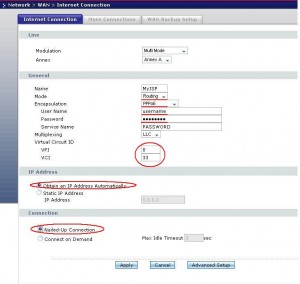
Για να το κάνετε αυτό στην αναπτυσσόμενη λίστα λειτουργία επιλέξτε επιλέξτε Δρομολόγηση, Ενθυλάκωση PPPoEστα πεδία Όνομα χρήστη και Κωδικός πρόσβασης καθορίστε το όνομα χρήστη και τον κωδικό πρόσβασης που μας έχει δώσει ο παροχέας. Ρυθμίστε τις πρόσθετες παραμέτρους ως εξής:
Διεύθυνση IP — Αποκτήστε αυτόματα μια διεύθυνση IP(συνήθως οι χρήστες εκχωρούνται δυναμικά στις διευθύνσεις IP).
Σύνδεση— Σύνδεση με καρφιά.
Πατήστε το κουμπί Εφαρμόστε για να εφαρμόσετε τις ρυθμίσεις.
Σε αυτή τη ρύθμιση μπορείτε να τελειώσετε. Αλλά μερικές φορές καθίσταται απαραίτητο να διαμορφώσετε ένα μόντεμ για ένα συγκεκριμένο τοπικό δίκτυο. Για να το κάνετε αυτό, επιλέξτε το στοιχείο μενού Δίκτυο -\u003e LAN.

Τώρα αλλάζουμε τη διεύθυνση IP του μόντεμ και της μάσκας σε αυτά που χρειαζόμαστε. Εάν θέλουμε να ενεργοποιήσουμε ή να απενεργοποιήσουμε την ενσωματωμένη έκδοση Διακομιστή DHCP
- επιλέξτε την καρτέλα Ρύθμιση DHCP.
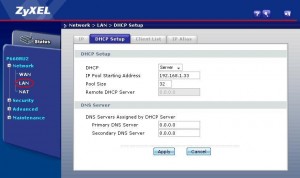
Εδώ επιλέγουμε τον τρόπο λειτουργίας. DHCP(Server / Relay / None), η διεύθυνση IP της αρχής του πίνακα των δυναμικών διευθύνσεων IP ( IP διεύθυνση εκκίνησης της πισίνας), το μέγεθος της δυναμικής ομάδας διευθύνσεων ( Μέγεθος πισίνας). Επίσης εδώ μπορούμε να ορίσουμε χειροκίνητα τις διευθύνσεις DNS διακομιστές. Για να εφαρμόσετε τις ρυθμίσεις, πατήστε Εφαρμόστε.
Μερικοί πάροχοι υπηρεσιών έχουν μια υπηρεσία. IP-TV. Συνήθως πηγαίνει σε ξεχωριστό εικονικό κανάλι ( PVC). Για να ρυθμίσετε πρόσθετα κανάλια, επιλέξτε Δίκτυο -\u003e WAN -\u003e καρτέλα Περισσότερες Συνδέσεις.
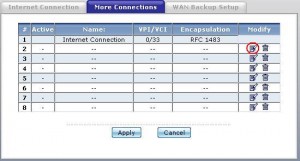
Εδώ επιλέγουμε το εικονίδιο επεξεργασίας σε οποιαδήποτε κενή σύνδεση. Στη συνέχεια, ρυθμίστε αναλογικά σύμφωνα με τις παραμέτρους που παρέχονται από τον πάροχο.
Τέλος, εάν θέλετε για οποιονδήποτε λόγο να αλλάξετε τον κωδικό πρόσβασης για να μπείτε στο μόντεμ. Για να το κάνετε αυτό, επιλέξτε το μενού στα αριστερά Συντήρηση -\u003e Σύστημα -\u003e Γενικά.
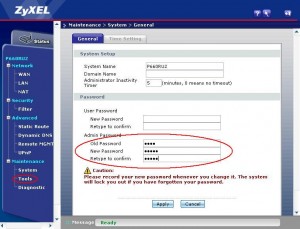
Στο πεδίο Παλιά κωδικό πρόσβασηςΚαταχωρίστε τον παλιό κωδικό πρόσβασης και εισάγετε δύο φορές τον νέο κωδικό πρόσβασης στα παρακάτω πεδία.
Επανεκκινήστε το μόντεμ.
Το μόντεμ σειράς ZyXEL P600 είναι ένα δημοφιλές μοντέλο που χρησιμοποιείται ευρέως από τους χρήστες για σύνδεση στο Internet. Εξετάστε πώς διαμορφώνεται το μόντεμ κατά τη δημιουργία μιας σύνδεσης στο Internet.
Σύνδεση ενός μόντεμ ZyXEL P600 σε έναν υπολογιστή
Αυτό το μόντεμ μπορεί να συνδεθεί με έναν υπολογιστή ή φορητό υπολογιστή με δύο τρόπους: χρησιμοποιώντας ένα καλώδιο patch (καλώδιο patch) ή καλώδια USB που συνοδεύουν το μόντεμ. Θα εξετάσουμε και τις δύο μεθόδους, αλλά πρώτα πρέπει να εξοικειωθείτε με τους συνδέσμους στο πίσω μέρος του μόντεμ.
Ο πρώτος σύνδεσμος στα αριστερά είναι για τη σύνδεση του προσαρμογέα ρεύματος. Στη συνέχεια, βρίσκεται το κουμπί on / off της συσκευής. Στη συνέχεια, το κουμπί έχει σχεδιαστεί για να επαναφέρει τις ρυθμίσεις στις εργοστασιακές ρυθμίσεις. Η μπλε θύρα είναι για τη σύνδεση του καλωδίου USB. Ο κίτρινος σύνδεσμος είναι Θύρα LAN, ανοικτό γκρι - θύρα WAN.
Αν συνδέσουμε το μόντεμ με ένα καλώδιο patch, πρέπει να εισαχθεί ένα άκρο του καλωδίου κάρτα δικτύου υπολογιστή και το άλλο στη θύρα LAN του δρομολογητή. Το καλώδιο που παρέχεται από τον ISP πρέπει να συνδεθεί στη θύρα WAN. Στη συνέχεια, συνδέστε το μόντεμ στην παροχή ρεύματος και πατήστε το κουμπί τροφοδοσίας.
Η σύνδεση με καλώδιο USB περνάει με παρόμοιο σχήμα. Η μόνη διαφορά είναι ότι θα πρέπει να εγκαταστήσετε προγράμματα οδήγησης για το λειτουργικό σύστημα. Μπορείτε να τα κατεβάσετε στον επίσημο ιστότοπο της εταιρείας ZyXEL.
Αξίζει να σημειωθεί ότι η δεύτερη μέθοδος σύνδεσης μπορεί να προσφέρει εύρος ζώνης όχι περισσότερο από 10 Mbps. Επομένως, σας συνιστούμε να χρησιμοποιήσετε την πρώτη μέθοδο - σύνδεση χρησιμοποιώντας ένα καλώδιο patch.
Ρύθμιση Internet στο μόντεμ ZyXEL P600
Αφού συνδέσετε το μόντεμ στον υπολογιστή, μπορείτε να ξεκινήσετε τη ρύθμιση μιας σύνδεσης στο Internet. Για αυτό θα εισέλθουμε στη διεπαφή εργασίας της συσκευής. Εκκινούμε οποιοδήποτε πρόγραμμα περιήγησης στο Internet και στη γραμμή διευθύνσεων καθορίστε τη διεύθυνση IP του μόντεμ (από προεπιλογή 192.168.1.1). Κάντε κλικ στο κουμπί "Enter" και μεταβείτε στο παράθυρο σύνδεσης, στο οποίο πρέπει να εισάγετε έναν κωδικό πρόσβασης. Ο προεπιλεγμένος κωδικός πρόσβασης είναι "1234", τον οποίο καταχωρίζουμε στο πεδίο "Κωδικός πρόσβασης". Στη συνέχεια, κάντε κλικ στο κουμπί "Σύνδεση" και μεταβείτε στο κύριο μενού διαμόρφωσης του δρομολογητή.
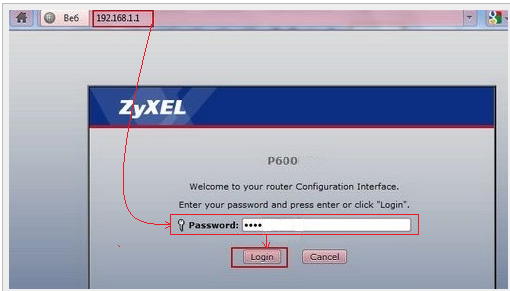
Στο παράθυρο που ανοίγει, βρείτε την ενότητα "Δίκτυο" και επιλέξτε το στοιχείο "WAN". Σε αυτήν την καρτέλα, θα ρυθμίσουμε τη σύνδεση στο Internet. Σκεφτείτε πώς γίνεται η ρύθμιση χρησιμοποιώντας το παράδειγμα μιας σύνδεσης PPPoE. Στο μπλοκ "Γενικά", βρείτε το πεδίο "Ενθυλάκωση" και επιλέξτε την επιλογή "PPPoE". Στη συνέχεια, εισάγετε το όνομα χρήστη στο πεδίο "Όνομα χρήστη" και τον κωδικό πρόσβασης στο πεδίο "Κωδικός πρόσβασης". Αυτά τα δεδομένα πρέπει να παρέχονται από τον πάροχο.
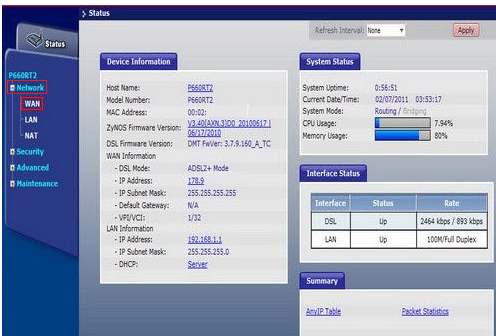
Τα υπόλοιπα πεδία πρέπει να συμπληρωθούν σύμφωνα με τον πάροχο που χρησιμοποιείτε. Πάρτε ως παραδείγματα τους δημοφιλείς πάροχους Rostelecom και Ukrtelecom. Εάν είστε πελάτης Rostelecom, πρέπει να εισαγάγετε τις ακόλουθες τιμές πεδίου:
- VPI - 0;
- VCI-33;
- MTU - 1492.
Σημειώστε τις επιλογές "Αποκτήστε αυτόματα τη διεύθυνση IP" και "Σύνδεση με καρφιά". Στη συνέχεια, κάντε κλικ στο κουμπί "Εφαρμογή" για να αποθηκεύσετε τις ρυθμίσεις.
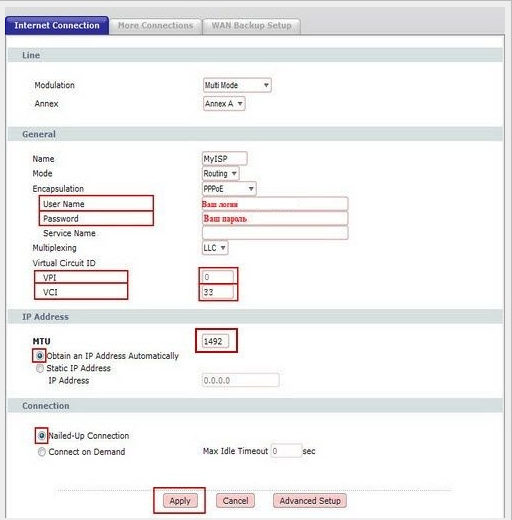
Εάν ο παροχέας σας χρησιμοποιεί έναν τύπο σύνδεσης διαφορετικό από το PPPoE, η ρύθμιση Internet θα έχει τα δικά του χαρακτηριστικά. Σε κάθε περίπτωση, επικοινωνήστε με τον πάροχο εκ των προτέρων όλα τα απαραίτητα δεδομένα.
Ρύθμιση wi-fi στο μόντεμ ZyXEL P600
Δεν είναι κατάλληλο για διαμόρφωση κάθε μόντεμ της σειράς ZyXEL P600. ασύρματη σύνδεση. Τα παλαιότερα μοντέλα δεν υποστηρίζουν αυτόν τον τρόπο σύνδεσης στο Internet. Ωστόσο, αν είστε ο κάτοχος μιας νέας έκδοσης αυτού του δρομολογητή, μπορείτε να ρυθμίσετε τις παραμέτρους σε αυτό wi-fi δίκτυο. Εξετάστε πώς να το κάνετε αυτό.
Στη διεπαφή εργασίας του δρομολογητή, βρείτε την ενότητα "Δίκτυο" και επιλέξτε το στοιχείο "Ασύρματο LAN". Επιλέξτε την επιλογή "Ενεργοποίηση ασύρματου LAN". Στη συνέχεια, καθορίζουμε το όνομα του δικτύου, το οποίο θα εμφανίζεται στη λίστα των διαθέσιμων ασύρματες συνδέσεις. Γράφουμε το όνομα στο πεδίο "Όνομα (SSID)".
Το επόμενο βήμα είναι η επιλογή της μεθόδου κρυπτογράφησης δεδομένων. Σας συνιστούμε να επιλέξετε την επιλογή "WPA2-PSK" στο πεδίο "Ασφάλεια" και "TKP" στο πεδίο "Κρυπτογράφηση". Αυτό θα παρέχει αξιόπιστη προστασία κατά τη μεταφορά δεδομένων.
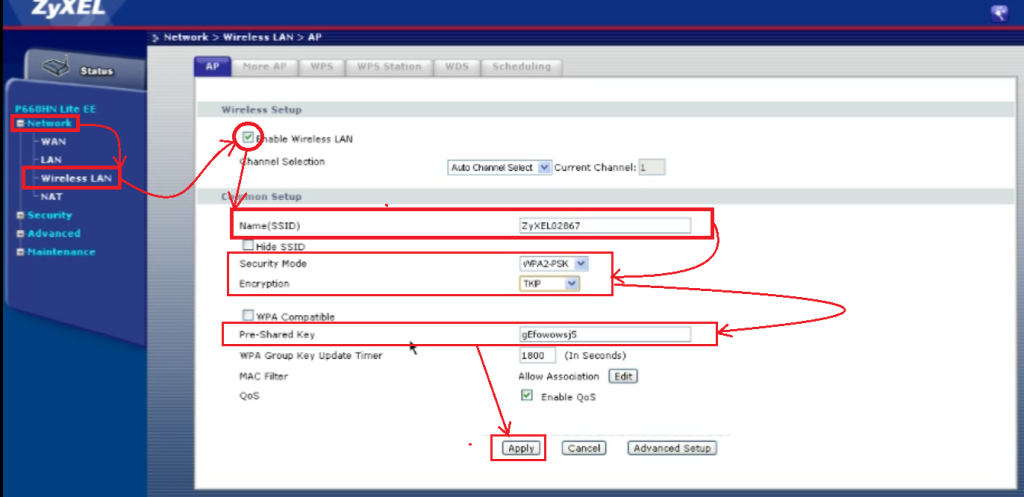
Τέλος, καθορίζουμε τον κωδικό πρόσβασης που θα προστατεύει ασύρματο δίκτυο από μη εξουσιοδοτημένη πρόσβαση. Ο κωδικός πρόσβασης πρέπει να αποτελείται από τουλάχιστον 8 χαρακτήρες (γράμματα και αριθμούς). Εισαγάγετε το στο πεδίο "Προ-κοινόχρηστο κλειδί" και στη συνέχεια κάντε κλικ στο κουμπί "Εφαρμογή" για να αποθηκεύσετε τις ρυθμίσεις.
Το υλικολογισμικό μόντεμ σειράς ZyXEL P600
Αν θέλετε να βελτιώσετε την ποιότητα του μόντεμ σας, συνιστούμε να ενημερώνετε περιοδικά το υλικολογισμικό του. Με την ενημέρωση του υλικολογισμικού, μπορείτε να αυξήσετε το ρυθμό μεταφοράς δεδομένων ή να προσαρμόσετε σωστή εργασία IP-TV. Σκεφτείτε πώς να αλλάξετε το υλικολογισμικό της σειράς ZyXEL P600 μόντεμ.
Πρώτα απ 'όλα, πρέπει να κάνετε λήψη της πιο πρόσφατης έκδοσης υλικολογισμικού. Αν δεν βρείτε το υλικολογισμικό για αυτό το μοντέλο στην επίσημη ιστοσελίδα, κάντε λήψη του υλικολογισμικού για το μόντεμ ZyXEL P666 EE. Είναι επίσης κατάλληλο για το μόντεμ σειράς ZyXEL P600. Επιλέξτε την πιο πρόσφατη έκδοση υλικολογισμικού στον ιστότοπο, κάντε λήψη του αρχείου και αποσυσκευάστε το. Στη συνέχεια, πρέπει να επιλέξετε την ενότητα "Συντήρηση" και το υπο-στοιχείο "Εργαλεία" στη διεπαφή του δρομολογητή. Στην ανοιχτή καρτέλα, κάντε κλικ στο κουμπί "Αναζήτηση ..." και στο παράθυρο αναζήτησης καθορίστε τη διαδρομή προς το αρχείο του υλικολογισμικού που είναι αποθηκευμένο στη μνήμη του υπολογιστή σας. Το επιθυμητό αρχείο στο αποσυμπιεσμένο αρχείο έχει την επέκταση ".bin". Επιλέξτε το και κάντε κλικ στο κουμπί "Μεταφόρτωση".
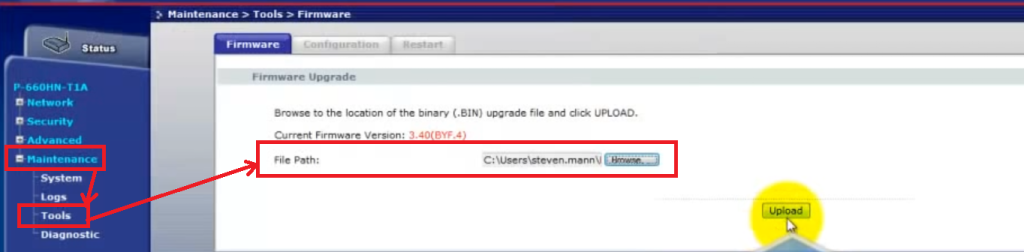
Θα ξεκινήσει η διαδικασία ενημέρωσης του υλικολογισμικού, η οποία δεν θα υπερβαίνει τα δύο λεπτά. Αφού ολοκληρωθεί αυτή η διαδικασία, μπορείτε να ξεκινήσετε να χρησιμοποιείτε ένα μόντεμ με μια ενημερωμένη διεπαφή.
Για λόγους σαφήνειας, το βίντεο: σειρά ZyXEL P600
Ρύθμιση σύνδεσης μέσω Internet μέσω DHCP
Για να μην περιγράψετε ολόκληρη τη διαδικασία, θα παρουσιάσετε την προσοχή σας στο βίντεο.
Server στον υπολογιστή σας με zyxel p600, ανοιχτές θύρες
Κάνετε τα πάντα όπως στο βίντεο:
Σημείωση: Ελέγξτε αν τα προγράμματα προστασίας από ιούς είναι απενεργοποιημένα. Είναι απενεργοποιημένο το τείχος προστασίας και ανοίγουν οι θύρες σαςWindows .
07 ΦεβρουάριοςΈνα από τα πιο κοινά μοντέλα πρόσβασης στο Internet που παρέχονται στους πελάτες της Ukrtelecom είναι σήμερα ένα μόντεμ. Σειρά ZyXel P-600, πώς να το ρυθμίσετε στη λειτουργία δρομολογητή από μόνος του, μέσω του ιστού - του πίνακα ελέγχου του μόντεμ και θα συζητηθεί.
Ποιο είναι το πλεονέκτημα της ρύθμισης σε λειτουργία δρομολογητή;
Αν διαμορφώσετε το μόντεμ στη λειτουργία δρομολογητή, τότε το πρώτο πράγμα που δεν χρειάζεται να κάνετε συνεχώς είναι να συνδεθείτε με τη βοήθεια αριθμού, πληκτρολογήστε τον κωδικό πρόσβασής σας και τον κωδικό πρόσβασής σας όταν ενεργοποιείτε τον υπολογιστή και το μόντεμ. Όταν το σύστημά σας εκκινήσει, θα είστε ήδη συνδεδεμένοι στο Internet χωρίς περαιτέρω ενέργειες. Επίσης, δεν θα χρειαστεί να εισαγάγετε ξανά τις ρυθμίσεις κατά την επανεγκατάσταση του λειτουργικού συστήματος, όταν ολοκληρωθεί η εγκατάσταση, θα συνδεθείτε αμέσως στο Internet. Και το πιο σημαντικό πράγμα, κατά τη γνώμη μου, το κύριο πλεονέκτημα είναι ότι εάν πρέπει να συνδέσετε αρκετούς υπολογιστές με πρόσβαση στο Διαδίκτυο, μπορείτε να έχετε πρόσβαση στο Διαδίκτυο από διάφορους υπολογιστές ή από ένα δίκτυο με σύνδεση σε ένα διακόπτη.
Μπορείτε επίσης να διαμορφώσετε και να χρησιμοποιήσετε αυτόματα το δίσκο που περιλαμβάνεται στην αγορά ενός μόντεμ, ο οδηγός εγκατάστασης θα σας καθοδηγήσει στη διαδικασία διαμόρφωσης βήμα προς βήμα με τις οδηγίες.
Για να μπείτε στον πίνακα ελέγχου του διαδικτυακού μόντεμ, πρέπει να πληκτρολογήσετε τη γραμμή διευθύνσεων του προγράμματος περιήγησης Διεύθυνση IP 192.168.1.1 τότε θα μεταβείτε στο παράθυρο σύνδεσης (βλέπε Εικ. 1), πληκτρολογήστε τον κωδικό πρόσβασης: 1234 και κάντε κλικ Σύνδεση.
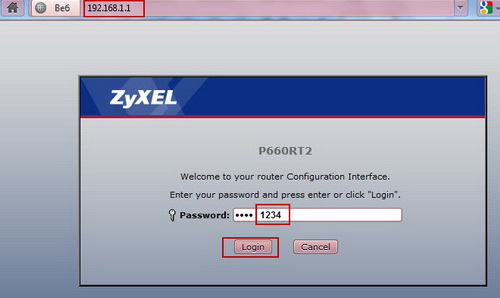
Σχήμα 1. Παράθυρο σύνδεσης
Αφού εισαγάγετε τον κωδικό πρόσβασης, θα ανοίξει το παράθυρο αλλαγής λογαριασμού και κωδικού πρόσβασης (δείτε Εικ. 2), σε αυτό δεν θα αλλάξετε τίποτα και αφήστε τα πεδία κενά, κάντε κλικ στο κουμπί Αγνοήστε. Αν, φυσικά, υπάρχει η επιθυμία να αλλάξετε τη σύνδεση και τον κωδικό πρόσβασης, μπορείτε να εισάγετε στο πεδίο Νέος κωδικός πρόσβασης: νέο κωδικό πρόσβασης και στο πεδίο Επαναπροσδιορισμός για επιβεβαίωση: πληκτρολογήστε ξανά τον κωδικό πρόσβασης για επιβεβαίωση.
* Να θυμάστε ότι, πριν εισαγάγετε έναν νέο κωδικό πρόσβασης και επιβεβαιώνοντας τις αλλαγές, πρέπει να το γράψετε, για παράδειγμα, σε ένα σημειωματάριο, σε περίπτωση που χάσετε τον κωδικό πρόσβασης, δεν θα μπορείτε να εισέλθετε στον πίνακα ελέγχου του μόντεμ.

Σχήμα 2.
Στη συνέχεια, έχετε ένα παράθυρο με μια προσφορά. Επιλέξτε Wizard ή Advanced mode το πρόγραμμα θα σας ζητήσει να επιλέξετε τον τύπο των ρυθμίσεων χρησιμοποιώντας τον οδηγό ή τον προηγμένο τρόπο λειτουργίας, επιλέξτε Μεταβείτε στην επιλογή Προηγμένη ρύθμιση (προχωρημένη λειτουργία), στη συνέχεια, κατά τη διακριτική σας ευχέρεια τοποθετήστε ένα tick Μάγισσα τη ρύθμιση εκ των προτέρων, αν επιλέξετε το πλαίσιο, τότε την επόμενη φορά που θα αποκτήσετε πρόσβαση στη διεπαφή ιστού του μόντεμ, αυτό το παράθυρο δεν θα εμφανίζεται πλέον, πατήστε το κουμπί Εφαρμόστε.
Εδώ βρίσκεστε στον πίνακα ελέγχου του μόντεμ (δείτε την εικόνα 3) στο μενού στα αριστερά, κάντε κλικ στο Δικτύου Μετά το άνοιγμα του υπομενού, πατήστε Wan.
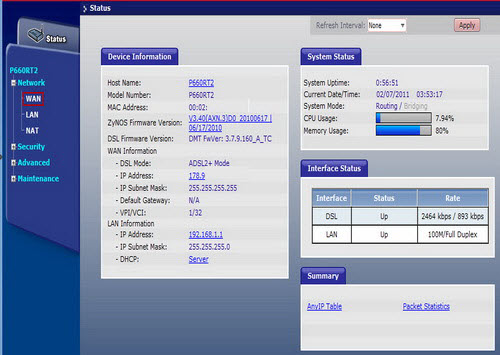
Σχήμα 3. Κεντρικό παράθυρο του πίνακα ελέγχου Web
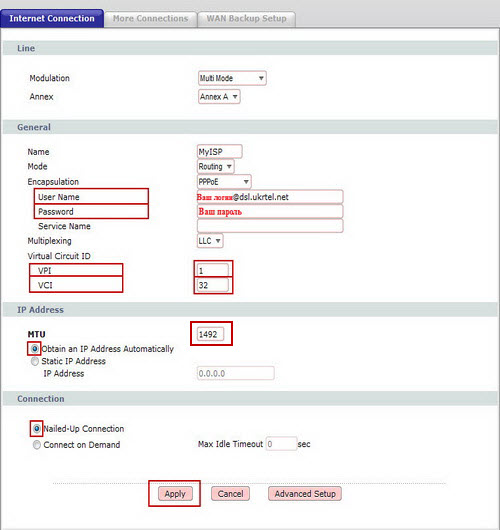
Σχήμα 4. Ρύθμιση μόντεμ
• Όνομα χρήστη: Η διεύθυνση [email protected] σας
• Κωδικός πρόσβασης: Ο κωδικός πρόσβασής σας
• Όνομα υπηρεσίας: Το όνομα της υπηρεσίας σε αυτό το πεδίο αντιστοιχίζετε ένα όνομα στις ρυθμίσεις σας. Καταχωρίστε οποιοδήποτε όνομα ή αφήστε το πεδίο κενό.
• VPI: 1
• VCI: 32
• MTU: Αν έχετε διαφορετική τιμή, αλλάξτε σε 1492
• Σημεία Αποκτήστε μια διεύθυνση IP αυτόματα και Σύνδεση με καρφιάπατήστε το κουμπί Εφαρμόστε.
Αυτός είναι ο λόγος για τον οποίο έχετε ρυθμίσει το μόντεμ σας και μετά από μερικά δευτερόλεπτα ίσως ακόμη και λεπτά αναμονής, έχετε συνδεθεί στο παγκόσμιο δίκτυο, το οποίο θα σας ειδοποιηθεί από τον πολυαναμενόμενο αναβοσβήνει στο μόντεμ ένδειξης INTERNET. Απολαύστε surfing.
Εάν έχουν περάσει περισσότερα από 15 λεπτά και δεν έχετε συνδεθεί, ελέγξτε ξανά τις ρυθμίσεις, εάν έχουν εισαχθεί σωστά όλα τα δεδομένα (βεβαιωθείτε ότι έχετε ελέγξει ξανά τον κωδικό πρόσβασής σας και τον κωδικό πρόσβασής σας), ενδέχεται να μην έχετε συνδεθεί με την Ukrtelecom, στην περίπτωση αυτή, πρέπει να περιμένετε αλλού ή επικοινωνήστε με τον ISP σας.
Για να επαναφέρετε τις ρυθμίσεις σε στάνταρ (εργοστασιακά), πρέπει να πατήσετε το πίσω μέρος του μόντεμ στην τρύπα χρησιμοποιώντας, για παράδειγμα: συνδετήρες, το κουμπί Reset και κρατήστε το πατημένο για περίπου 10 δευτερόλεπτα.



















